< この記事をシェア >
スマホでスタイリッシュな年賀状が送れるアプリ超!スタイリッシュ年賀状2015「AKEOMEアケオメ年賀」の使い方です。

日本昔ながらの風習「年賀状」
送りたいけどいちいち写真屋さんに行って写真選んで、期日があって…
うーん
面倒くさい。。
こんな人向けに最近はスマホアプリからサクッと年賀状のデザインを作ってそのまま送ってもらうというとってもラクチンなサービスが増えています。
このデジタルポスト株式会社(デジポ)が提供する超!スタイリッシュ年賀状2015「AKEOMEアケオメ年賀」アプリもその1つ。
価格も安いし手間のかからない&オシャレな年賀状アプリ

直感的な操作でカンタンにオシャレな年賀状を作ることができます。
スタイリッシュ年賀状2015「アケオメ年賀」の年賀状の金額はデザイン、好きな写真・メッセージの埋め込み、ハガキ代、投函代行料金込みで1枚150円。
最小注文は10枚からとなっています。
豊富なデザイン。気に年賀状テンプレートが見つかるハズ
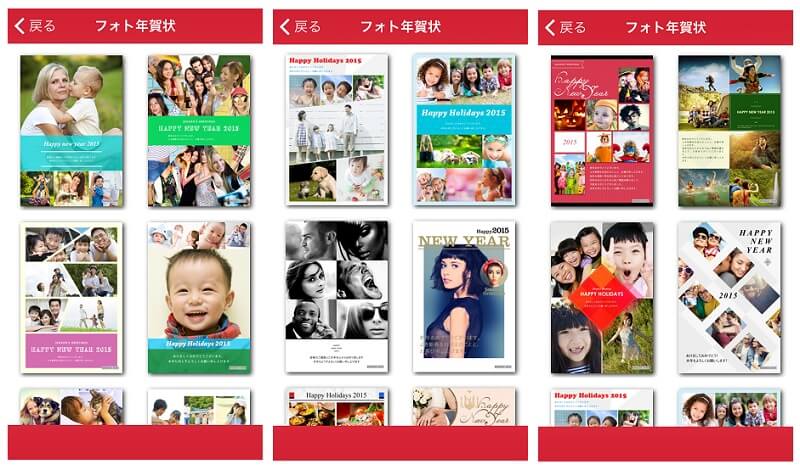
テンプレートはかなりたくさんあります。
各テンプレートに写真が埋まっていてどんなのが出来上がるかイメージもしやすいです。
オシャレーなデザインが揃ってまっす。
そんな超!スタイリッシュ年賀状2015「AKEOMEアケオメ年賀」アプリの使い方です。
AKEOMEアケオメ年賀の使い方 目次
・iPhone、Android対応。アプリをダウンロード
・アカウントは作成しなくてもデザインOK
・とりあえず使ってみる
・年賀状のデザイン・写真を決める
・年賀状に入れる文字を決める
・実際に年賀状の注文して送る方法
・決済方法もいろいろ
・兄弟アプリ『簡単!デザイナーズ年賀状2015「KOTOYOLOコトヨロ」』
・アプリを使ってみての感想
[関連記事]
・【2015年】『あけおめ、ことよろ』スタンプまとめ – LINEで新年のあいさつをする方法
・LINEで年賀状を送る方法【はがきデザインキット 2015】
・最短2日で年賀状が作れる『楽天写真年賀状』アプリ! – 楽天写真年賀状アプリの使い方
超!スタイリッシュ年賀状2015「アケオメ年賀」をダウンロード
また「アケオメ年賀」はパソコンからのアクセスにも対応しています。
iPhoneでデザインを作ってパソコンとAndroidでチェックして、なんてこともOKです。
↑は兄弟アプリとなる『簡単!デザイナーズ年賀状2015「KOTOYOLOコトヨロ」』
どちらもインストールしておけば年賀状の幅が広がります。
超!スタイリッシュ年賀状2015「アケオメ年賀」の使い方
アカウントは作成しなくてもデザインOK
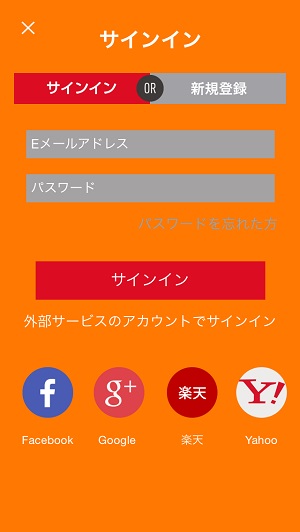
デザインの作成だけなど実際に年賀状を作らない場合はアカウント作成の必要はありません。
とりあえずデザインだけ作ってみて気に入ったものができれば発注!でも大丈夫です。
「アケオメ年賀」アプリから実際に年賀状を届けるには、アプリインストールの他にアカウントを作成する必要があります。
アカウントは名前と生年月日、パスワードだけで登録できますが、住所なども入れておいた方が後々ラクチンです。
だって年賀状って自分の名前や住所を書くものですから。
ちなみにファミリーな人は家族用のアカウントという感じで作成して、1つのアカウントを自分や嫁さん、子どもなどと使いまわせば作成したデザインを共有できたりもします。
自分はiPhone、嫁はAndroidなんていう人でもOKです。
とりあえず始めてみる
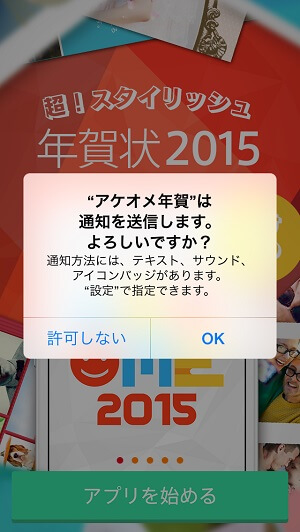
まずアプリをインストールするとiPhoneの場合はプッシュ許可を求められます。
問題なければOKをタップします。
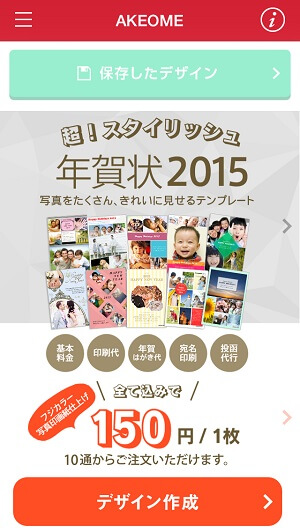
アプリのトップ画面。
コミコミで1枚150円とデカデカと書いてあります。
まだデザインを作成していないので「デザイン作成」をタップします。
年賀状のデザイン・写真を決める
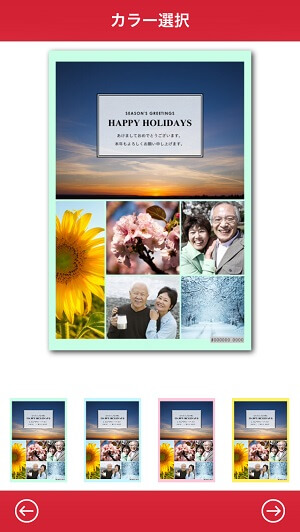
今回は←のテンプレートにしてみました。
このテンプレートの場合、必要となる写真は6枚となります。
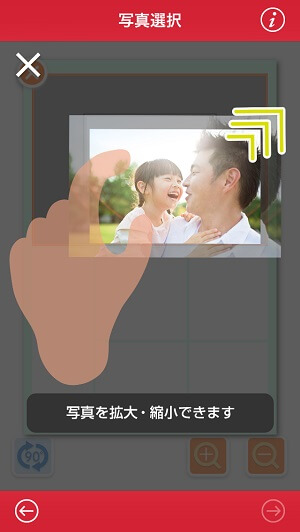
写真は選択後にお決まりの2本指やボタンで拡大/縮小することができます。
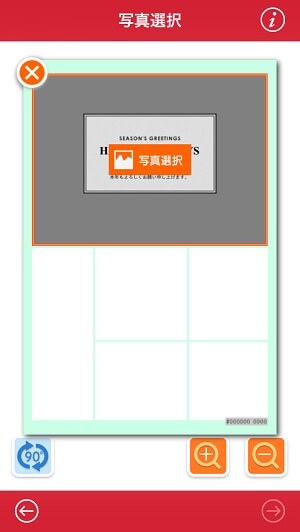
写真はハメ込む場所をタップして自分のスマホ内から年賀状に入れたい写真を選択します。
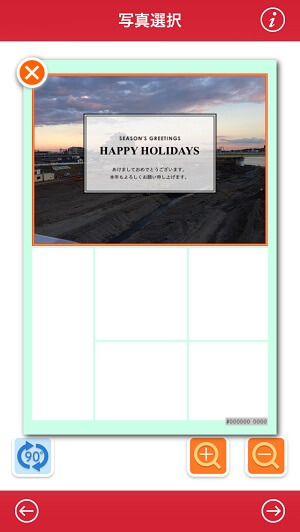
写真がハマりました。
あとは2本指や右下の拡大/縮小ボタンで写真をいい感じのサイズにします。
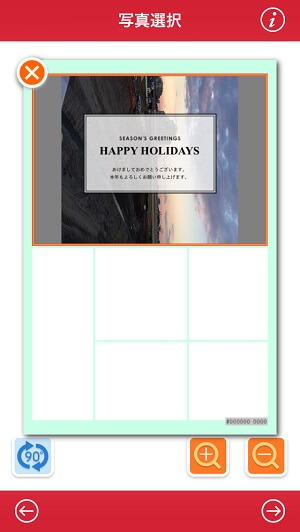
タテヨコの回転もボタン1つ。
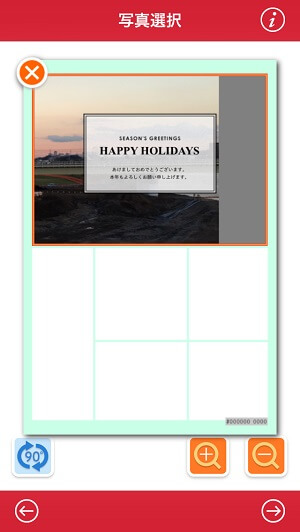
上下左右のスライドもラクラク。
とっても直感的に操作できますし、サックサクです。
年賀状に入れる文字を決める
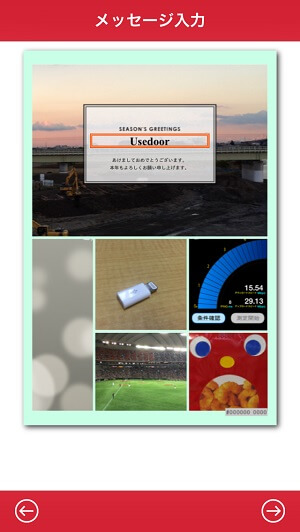
もちろん自分の言葉をそのまま入れることができます。
大見出し(タイトル)を入力します。
「あけましておめでとうございます」の部分のイメージです。
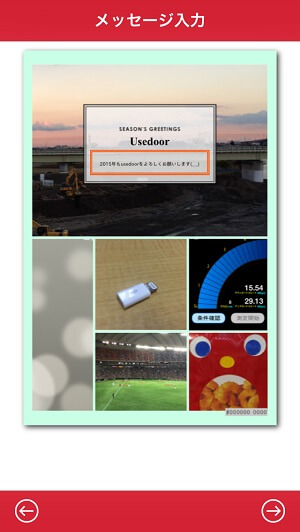
小さい文章もOK。
「今年も宜しくお願い致します」のところです。
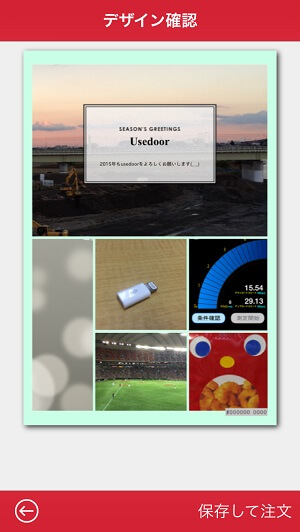
自分のiPhoneの中にあった写真をテキトーにピックアップして作成してみました。
わけのわからんusedoor年賀状が出来上がりました。。
完了後は保存されるので後からやっぱこれにしよう!にも対応
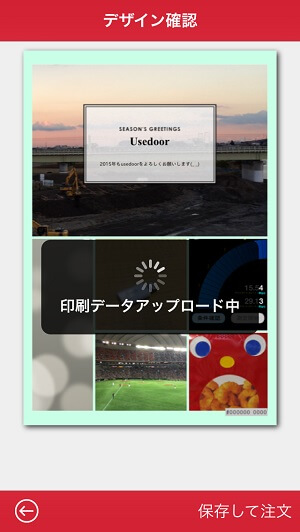
デザイン完成後はサーバーに保存されます。
アカウント毎に保存されるので後から「やっぱこのデザインにしよー」と気軽に選ぶことができます。
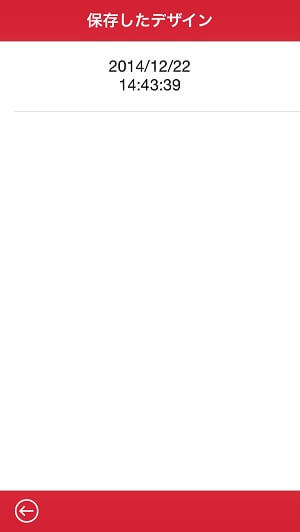
また会社など家族から離れている場所で作って「これはいい!」というのができたら保存していおいて、家族に連絡して「ログインしてみてみて」といえばOKという手軽さ。
実際に年賀状の注文して送る方法
ここからはデザインを保存した年賀状を実際に送る方法です。
送る方法は3パターンあります。
①宛名の印刷をアプリに依頼し、直接相手に届けてもらう
②宛名の印刷をアプリに依頼し、宛名が書かれたものを自宅で受け取る(別途790円)
③宛名は一切記載せず、デザインが埋まっただけの年賀状を自宅で受け取る(別途790円)
「年賀状の宛名は手書き!」という人も「面倒くさいから相手に直接届けてくれー」という人にまで対応しています。
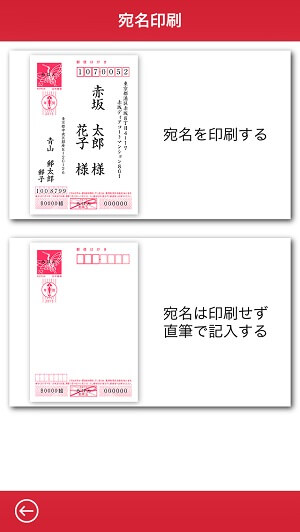
①、②を希望する人は「宛名を印刷する」
③を希望する人は「宛名は印刷せず直筆で記入する」をタップします。
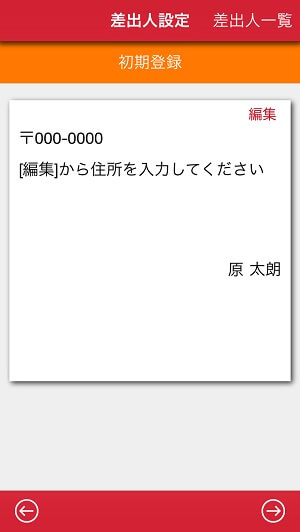
住所を入力していない場合は差出人編集で住所を記入していく必要があります。
編集をタップします。
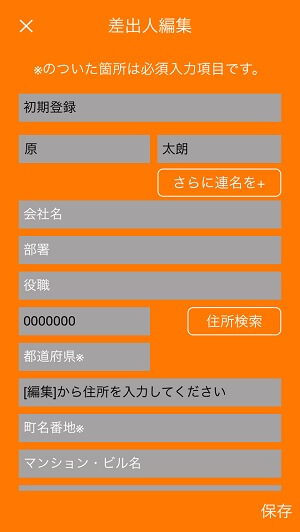
住所の他に会社名や役職、連名にも対応しています。
ビジネスマンもOKな仕様です。
また自分の好きな郵便番号から住所検索にも対応しています。
嬉しい。
相手のデータを入力
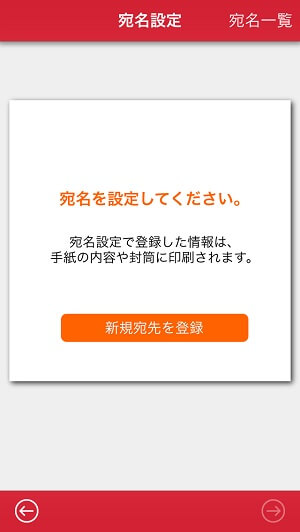
年賀状を送りたい相手のデータを入力していきます。
「アケオメ年賀」は10件以上が最低注文数となりますので①の直接相手に届けるを選択した場合は相手の連絡先を10件以上入力する必要があります。
10件以上の相手の連絡先を入力後、決定をタップします。
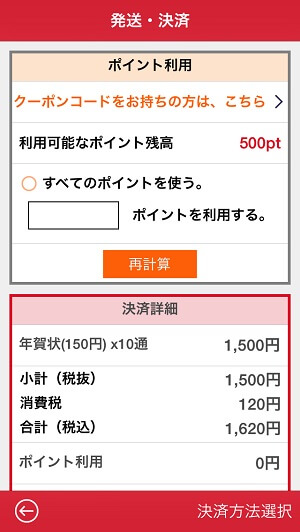
支払いと発送画面が開きます。
金額を確認して「決済方法選択」をタップします。
決済方法もいろいろ
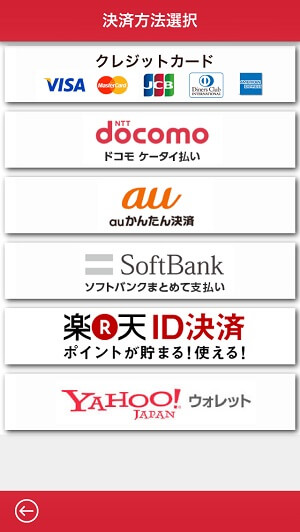
決済方法は←から選べます。
クレジットカードをはじめ、キャリア決済+αにも対応しているのが◎です。
アケオメ年賀の兄弟アプリ『簡単!デザイナーズ年賀状2015「KOTOYOLOコトヨロ」』
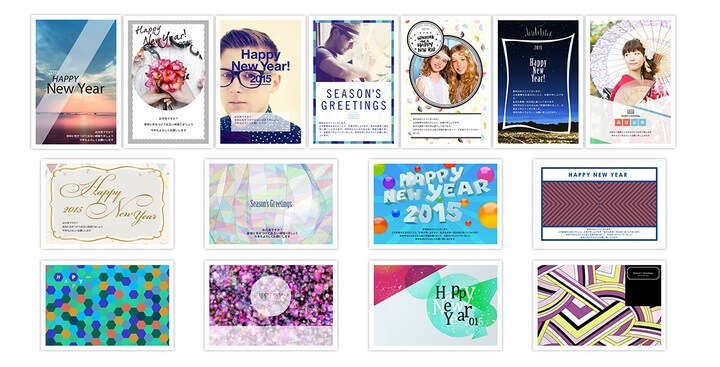
こちらは「アケオメ年賀」の兄弟アプリとなる「コトヨロ年賀」
基本的な使い方は一緒となっていてデザイナーが『年賀状のイメージが変わる「おしゃれ年賀状アプリ」』という立ち位置で登場しています。
iPhone / Androidとも対応しているので年賀状はアプリだ!という人はこちらもインストールしてみてください。
デザインの幅が広がります。
手書き派も面倒くさがり派も使えるオススメの年賀状アプリ
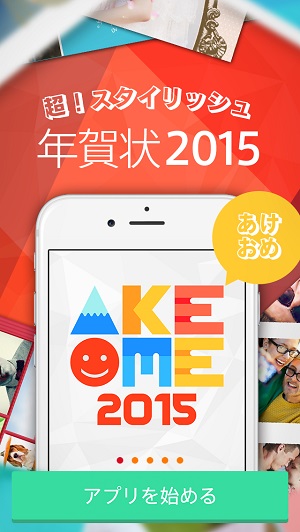
超!スタイリッシュ年賀状2015「アケオメ年賀」は
・デザインだけ任せたい!
・ぜーんぶ任せたい!
というどちらものニーズにも答えてくれる年賀状アプリになっています。
またアプリ名通り、まぁスタイリッシュなデザインが揃っていて素人でもオシャレな年賀状が作れちゃいます。
これまでは毎回年の瀬に年賀状の写真探して…印刷屋さん探して…としていた人はとりあえず使ってみるのがいいと思います。
自分も今年はこの「アケオメ年賀」でいきまーす。
超!スタイリッシュ年賀状2015「アケオメ年賀」をダウンロード
< この記事をシェア >
\\どうかフォローをお願いします…//
このオシャレな年賀状がカンタンにできるアプリ、超!スタイリッシュ年賀状2015「AKEOMEアケオメ年賀・コトヨロ年賀」の使い方の最終更新日は2014年12月22日です。
記事の内容に変化やご指摘がありましたら問い合わせフォームまたはusedoorのTwitterまたはusedoorのFacebookページよりご連絡ください。




























